ps处理楼梯婚纱照片艳丽的蓝紫色
2022-12-26 01:02:49
来源/作者: /
己有:71人学习过
6、调出当前蒙版选区及人物选区,创建可选颜色调整图层,对白色进行调整,参数设置如图14,效果如图15。这一步加强人物肤色高光部分的颜色。
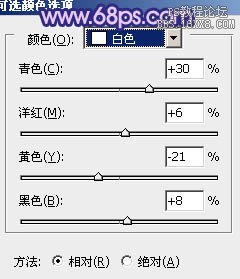

7、再调出蒙版选区,创建色彩平衡调整图层,对阴影,高光进行调整,参数设置如图16,17,效果如图18。这一步把人物部分稍微调蓝一点,跟背景融合一些。
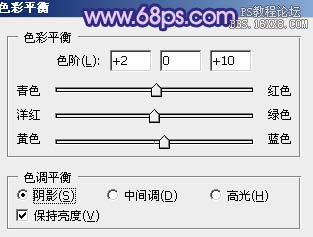


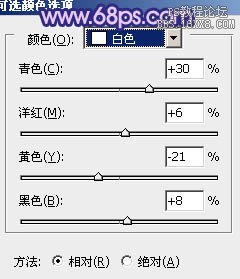

7、再调出蒙版选区,创建色彩平衡调整图层,对阴影,高光进行调整,参数设置如图16,17,效果如图18。这一步把人物部分稍微调蓝一点,跟背景融合一些。
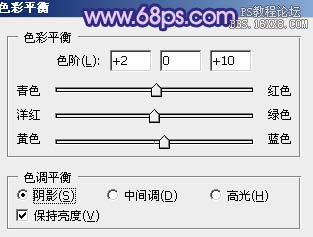


上一篇:ps给外景人像调出秋季金黄色调
下一篇:调出{夏初}暗黄艺术色调的教程




![[非主流PS教程] 非主流图片制作教](https://img.lvups.com/d/file/titlepic/2022/12/25/ezubq003eyi.jpg)























